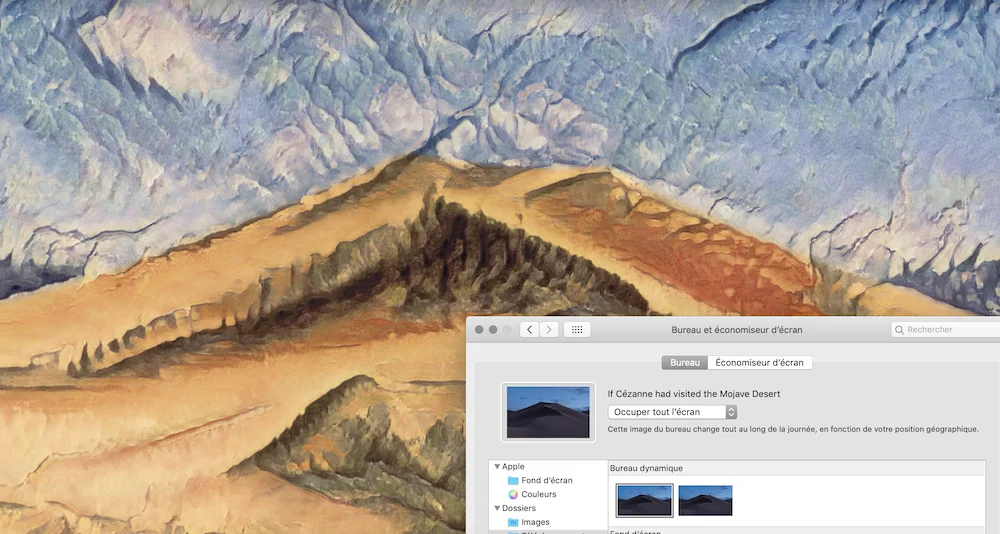Où trouver des fonds d'écran dynamiques pour macOS et surtout comment créer vos propres "dynamic wallpaper" ?
Si vous utiliser macOS, peut-être appréciez vous les fonds d’écran dynamiques qui changent au fil de la journée en fonction des horaires ou du lever / coucher du soleil.
Seulement, voilà, à part la dune livrée avec l’OS, pas grand-chose à se mettre sous la dent en matière de “dynamic wallpaper”. Heureusement, c’est là que j’interviens pour vous parler de 2 sites vous permettant de télécharger des fonds d’écran dynamique pour votre Mac.
Le premier s’appelle Dynawalls et n’en propose que 6 pour le moment… Principalement sur le thème de l’espace.

Le second c’est Dynamic Wallpaper Club. Celui-ci propose de nombreux fonds d’écran variés (il n’y a pas que des paysages) et modernes, changeant en fonction du soleil ou du temps et parfois en résolution 5K pour vos écrans de la mort.
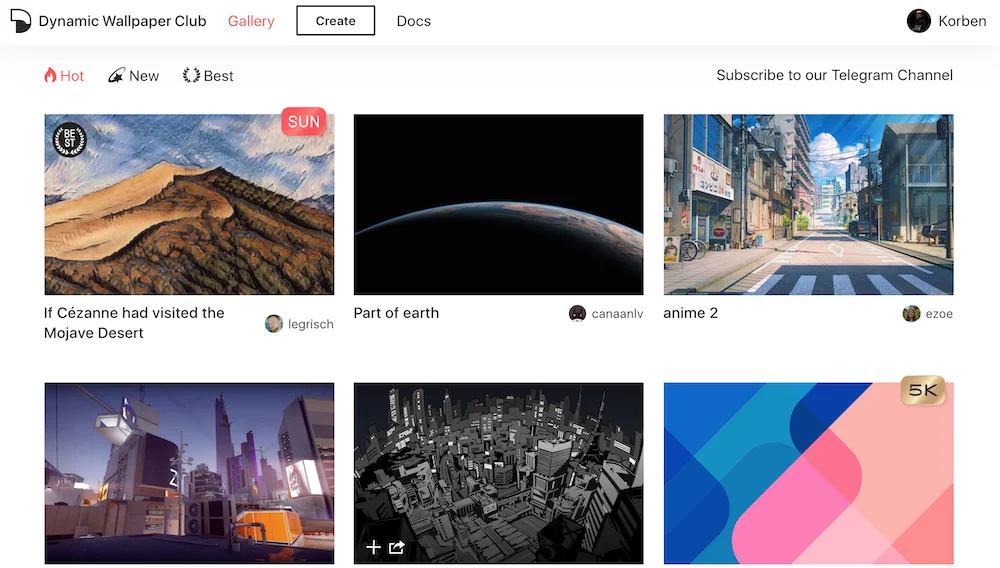
Mais si cela ne vous suffit pas et que vous voulez créer votre propre fond d’écran dynamique, c’est possible. Toujours avec Dynamic Wallpaper Club qui propose un concepteur de “dynamic wallpaper” en ligne (NB : Il faut se créer un compte pour pouvoir l’utiliser).
Le principe est assez simple. Soit vous avez des photos prises à intervals réguliers dans lesquelles sont contenues au format EXIF les heures de la journée où ont été pris les clichés. Soit vous paramétrez des heures de changement vous-même directement dans l’éditeur.
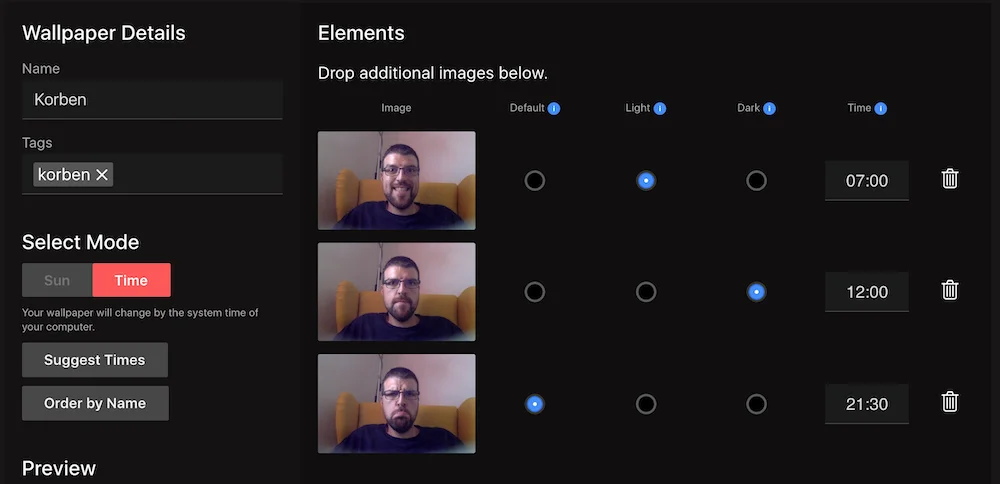
Rien de plus simple. Une fois que c’est fait, il ne vous reste plus qu’à le télécharger voire à le partager avec toute la communauté comme moi. En effet, vous pouvez télécharger mon test de fond d’écran dynamique réalisé suivant la méthode Rache en cliquant ici. Trop glam !
Notez que pour installer ce genre de fond d’écran, il suffit de le glisser-déposer sur la petite vignette du fond d’écran dynamique dans les Préférences Système de macOS, paramètre Bureau et économiseur d’écran. Vous verrez le nom changera, mais pas la vignette.
Et vous pourrez constater le changement de votre bureau. Ensuite si vous voulez le tester vraiment, vous devrez attendre que la journée avance ou alors changer vous-même les heures de votre OS.

Amusez-vous bien avec ce truc. Et si vous faites des wallpapers sympas, venez les partager dans le forum !